如何讓OpenOffice Writer自動加入目錄,並製作成包含封面、目錄、內容及頁數的書,是一個讓我困擾已久的問題。以下的方法,是我今天在製作講義時才摸索出來,希望能對各位OpenOffice的愛用者有幫助,如果文件有問題或是有更方便的方法也歡迎提出。
我的目標如下:
1. 封面:不加頁數
2. 目錄:有章節編號及名稱,自動加上頁數
3. 內容:分章、節、小節、subsubsection,從1開始編頁碼
首先附上我製作的例子:odt pdf
以下的說明請參考這兩個例子。
1. 設定頁面樣式
為了讓不同的樣面採用不同型式的頁碼,我們必須先插入不同樣式的頁面。首先開啟一個新的文字文件,一開始預設的頁面樣式為標準。從上方工具列中選取插入=>手動換行,會出現如下圖的視窗。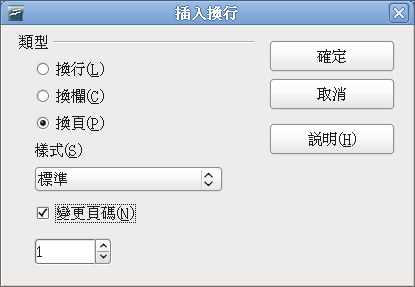
選取換頁、樣式為標準、變更頁碼為1,再用同一的方法新增一頁,但這次選擇樣式為目錄。但是這樣我們仍然缺少封面,因此再從下圖中紅線框起的部分,按右方的三角形下拉選單,再選擇更多,會出現如下下圖的視窗,雙擊首頁即可將所在的頁面樣式轉換為首頁。
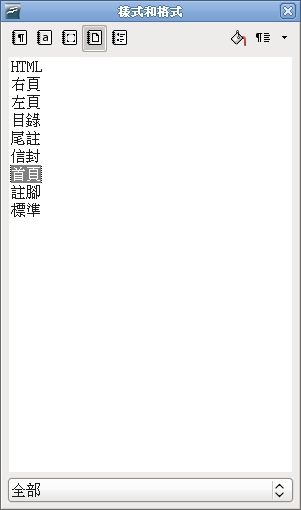
2. 插入頁尾及頁數
從上方工具列中選取插入=>頁尾,選擇標準及目錄就好了,因為我們不想在首頁(封面)顯示頁數。在頁尾的方框中,自上方工具列中選取插入=>欄位指令=>頁碼,即可在除了首頁以外的每一頁最底下顯示頁碼。如果想要讓目錄的頁碼使用別的格式,請在頁碼上按滑鼠右鍵選擇欄位(有時要多按幾次,不容易按到),會出現如下圖的視窗,在這裡面就可以選擇想要的頁碼格式。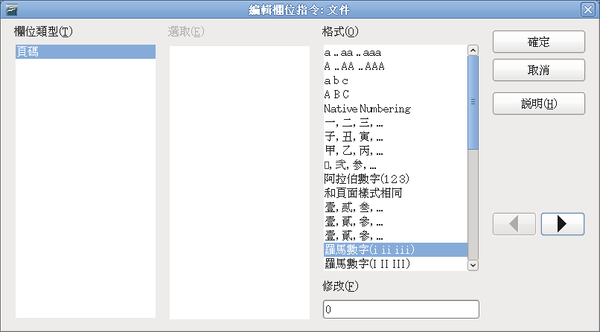
3. 變更段落格式
我們在此要先變更一下段落樣式,這些格式是為了給chapter、section、subsection及subsubsection用的(我不知道subsubsection中文要怎麼翻,所以乾脆用英文)。從上方工具列選取工具=>章節編號,會出現如下圖的視窗。我是將標題1設定為第1級的格式,並且在分隔符之前加上第、在之後加上章,這樣顯示出來的結果就會是第x章。相同地,我再將標題2設定給第2級使用,不過這次就不加上文字,而是讓它顯示為x.x。我只有設定到標題4,因為我通常不會用到subsubsection以下的編號。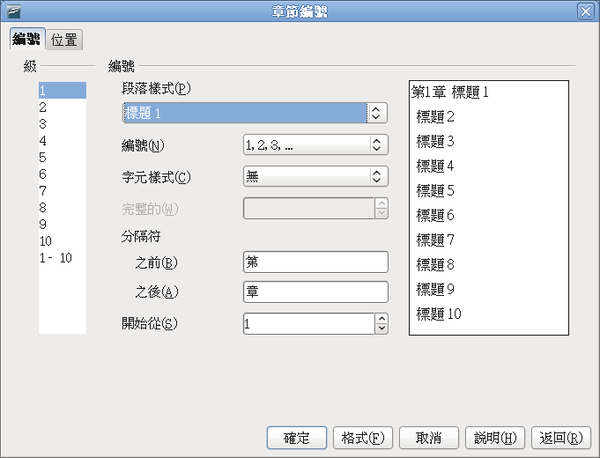
4. 輸入章節標題
再來就到頁面樣式為標準的頁面中輸入內容,可以先打好章的標題之後再將滑鼠游標移到所在的那行,再從步驟2中第二張圖所標示的地方改變段落樣式。如果是章的標題,則改為標題1;節的標題則改為標題2,依此類推。
5. 插入目錄
最後到頁面樣式為目錄的頁面中,從上方工具列中選取插入=>目錄=>目錄,會出現如下圖的視窗。在第一個分頁中可以決定標題及要顯示到多少級,我將它設定為3級,也就是不顯示subsubsection。另外,我通常會將不允許手動變更去掉,這樣等一下出了任何狀況才可以手動修改。
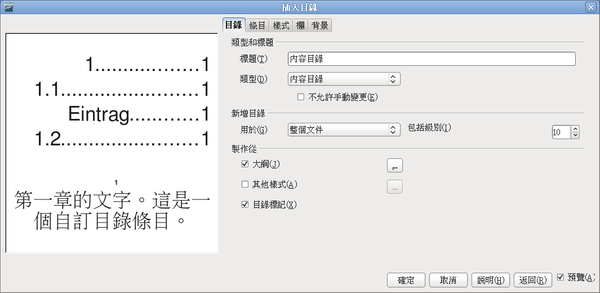
在第二個分頁中,可以決定顯示的格式。我通常將E#和E之間加入10個空格,讓章節編號和標題間有點距離。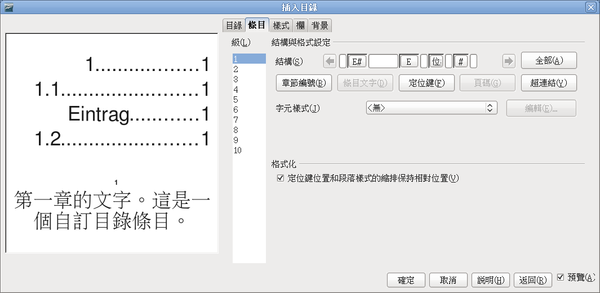
到此為此算是大功告成了。再來我們可以在檔案=>屬性中加入一些此文件的相關資訊(如下圖)。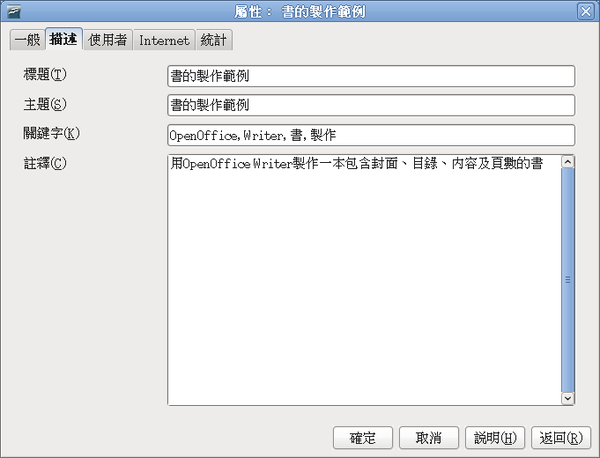
之後再從檔案=>匯出成PDF檔,將文件轉成pdf檔。在按下匯出之後,會出現如下圖的視窗,我們可以在此決定這個pdf檔相關的性質。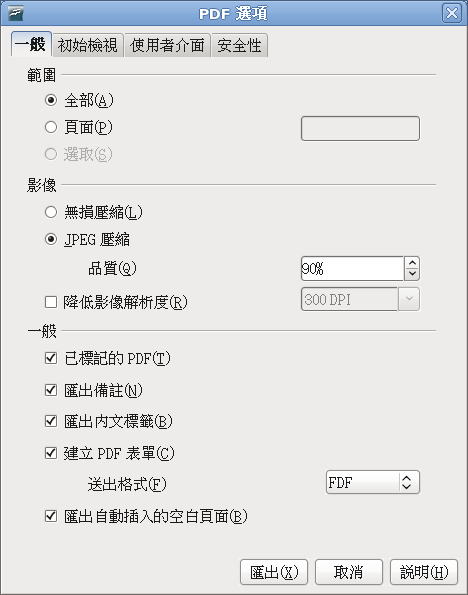
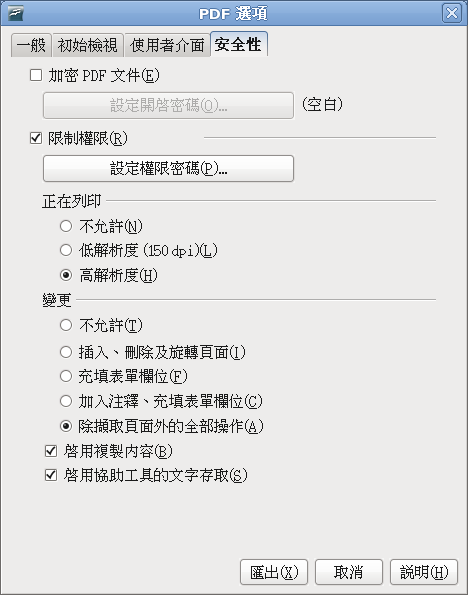
最後,用pdf reader開啟剛才輸出的檔案來看看。因為有加入章節編號的關係,所以pdf檔中已經建立好書籤了,看起來就很專業吧!
這個方式真好用,謝謝版主的經驗分享唷!
回覆刪除看了這篇後,我發現我也會寫書了呢!哈哈!
版主回覆:(12/10/2007 02:32:16 AM)
OpenOffice是個很好用的工具,希望這篇能對您有幫助。